コンカレントモードの設定手順
コンテンツID(8492)
イントラネットは無線対応しているが、モバイル機器は接続させたくない場合
iOS、Android™、Windows®などのモバイル機器からWi-Fi Direct®で複合機にプリントできます。
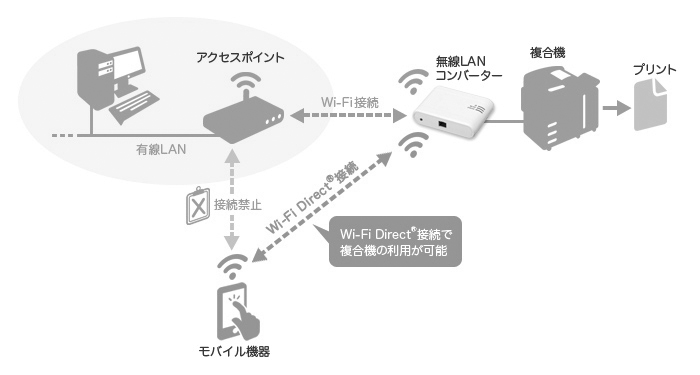
手順
-
<認証>ボタンを押します。

-
数字ボタン、または表示されるキーボードを使って、機械管理者IDを入力し、[確定]を押します。

補足- パスワードの入力が必要な場合は、機械管理者IDを入力したあと[次へ]を押し、パスワードを入力します。
-
メニュー画面の[仕様設定/登録]を押します。

-
[仕様設定]>[ネットワーク設定]>[無線LAN設定]を押します。

-
[基本設定]を押します。

-
[通信モード]で[Infrastructure]を選び、[設定更新]を押します。

補足- [SSID]および[暗号化設定]は、お客様の環境に合わせて設定します。
- 「WPS」で設定した場合は、[SSID]と[暗号化設定]は自動的に設定されます。
- 設定更新には数分程度時間がかかることがあります。
-
設定更新が完了したら、[閉じる]を押します。

-
[無線LAN設定]画面で[Wi-Fi Direct設定]を押します。

-
各設定値を以下のように設定し、[設定更新]を押します。

無効 / 有効 - 有効
IPアドレス取得方法 - 複合機本体の設定値に合わせます。
- 複合機本体の設定値は、IPアドレスを設定したいを参照してください。
コンカレント動作 - 有効
グループオーナー - 固定する
補足- 設定更新には数分程度時間がかかることがあります。
-
設定更新が完了したら、メニュー画面が表示されるまで、[閉じる]を押します。

補足- [仕様設定]以降または[登録/変更]以降の機能を設定した後で、<メニュー>ボタンを押すと1回でメニュー画面に戻ります。